Wifi atau wireless fidelity merupakan teknologi yang memungkinkan laptop, komputer, ponse, dan sebagainya dapat tersambung ke internet tanpa kabel. Maka dari itu cara mengaktifkan wifi di laptop sangat penting untuk Anda gunakan jika masih merasa bingung.
Dalam beberapa kausus, karena jenis perangkat berbeda, maka cara berbagai mengaktifkannya pada laptop dan komputer tentu saja juga tidak sama. Wifi kerap menjadi pilihan bagi para pekerja atau pelajar ketika melakukan work from home (WFH) karena banyaknya keunggulan dari teknologi tersebut.
Beberapa Kelebihan dan Wifi pada Jaringan
Sesuai dengan teknologi lainnya, maka tentu saja wifi memiliki beberapa kelebihan yang dapat pengguna gunakan. Berikut beberapa kelebihan tersebut :
- Tidak memerlukan kabel agar dapat tersambung ke internet
- Cara mengaktifkan wifi di laptop agar proses instalasi cepat dan mudah.
- Biaya lebih murah karena dapat memilih satu paket dengan data internet pada smartphone.
- Ukurannya yang kecil dapat dengan mudah membawanya kemana-mana
- Penggunaan daya listrik dapat lebih rendah
- Dapat menggunakannya pada berbagai perangkat mulai dari smartphone hingga laptop dan komputer dekstop.
Meski begitu, ada beberapa kelemahan WiFi yang harus dijadikan perhatian:
- Keamanan. Pengguna harus mencegah peretasan dengan menggunakan password
- Jangkauan terbatas. Umumnya maksimal hanya 10 meter dari sumber WiFi
- Masalah kekuatan sinyal karena jaringan WiFi bekerja di frekuensi 2.4 Ghz yang membuatnya terhalang gelombang elektromagnetik
- Semakin banyak digunakan oleh berbagai perangkat, kecepatannya akan menurun.
Baca juga : Mengatasi Youtube Tidak Bisa Update
Cara Mengaktifkan Wifi di Laptop dan juga Komputer pada Berbagai Windows
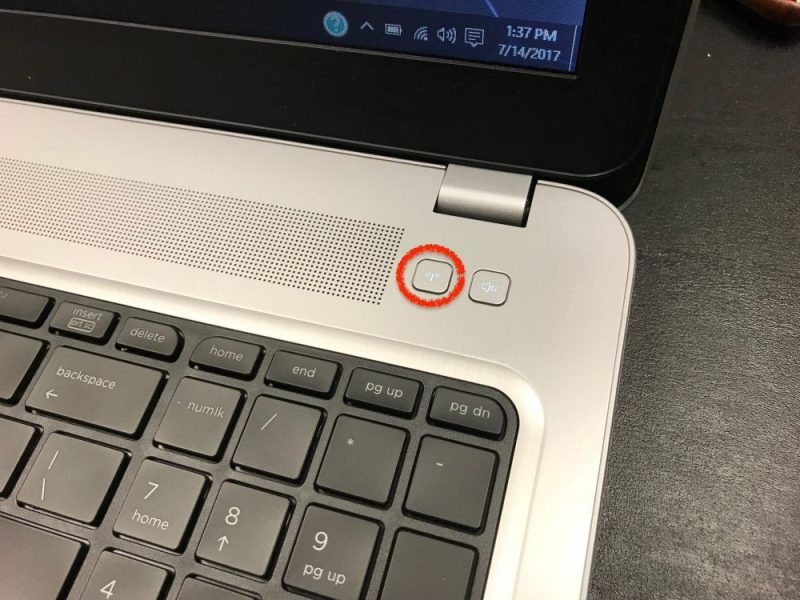
Berikut berbagai cara mengaktifkannya pada laptop dan komputer pada windows yang berbeda :
- Mengaktifkan Wifi di laptop pada Windows 7
jika Anda masih menggunakan windows 7 pada laptop, maka perlu mencoba beberapa cara yang akan kami sampaikan. Tetapi bila menggunakan dekstip, maka Anda harus menambahkan wifi adapter terlebih dahulu.
Wifi adapter memiliki fungsi untuk menangkap sinyal wifi sekaligus untuk memperkuat sinyal yang ada. Berikut beberapa langkah dalam pengaktifkan pada windows 7 :
- klik “Start” pada pojok kiri bawah Taskbar.
- Klik “Control Panel”, lalu pilih opsi “Adjust commonly used mobility settings” yang berada pada posisi bawah tulisan “Hardware and Sond”
- Akan muncul jendela atau halaman dengan simbol volume, display, wifi, dan sebagainya. Pada simbol wifi, maka klik tombol “Turn Wireless On”
- Silahkan iktui langkah-langkahnya seperti memilih jaringan hingga mengisi kata sandi
- Setelah selesai, maka akan mucul simbol pada taksbar bagian kanan bawa sebagai tAnda perangkat sudah terhubung ke jaringan.
- Cara Mengaktifkan Wifi di laptop Windows 8
jika sistem pada operasi perangkat masih memiliki windows 8, maka cara beriku ini untuk mengatifkannya sedikit berbeda :
- klik menu “Settings”
- pilih menu opsi “Change PC Settings”
- maka akan muncul beberapa pilihan, salahs atunya “Wireless”, silahkan klik opsi tersebut
- atur tombol “Wireless device dari off menjadi on. Silahkan pilih fitur yang sudah bisa Anda gunakan.
Pastikan terlebih dahulu airplane mode atau mode pesawat pada perangkat dalam mode off agar wifi benar-benar dapat berguna.
- Cara Mengaktifkan Wifi di laptop Melalui Windows 10
pada sistem windows 19, maka cara mengaktifkan software ini lebih mudah. Berikut beberapa caranya :
- klik pada ikon network yang sudah tertAndai dengan globe atau layar komputer pada kanan bawah taskbar.
- Klik wifi hingga warna berubah menjadi biru.
- Bagian atas, maka akan tampil jaringan mana saja yang sudah dapat terdeteksi oleh laptop
- Pilih salah satu jaringan yang tersedia
- Silahkan klik “Connect” untuk dapat menyambungkan perangkat ke internet.
Dengan mengetahui cara mengaktifkan wifi di laptop, maka anda dapat dengan mudah terhubung ke internet melalui beberapa windows yang ada.